GitHub – это платформа, которая предоставляет разработчикам возможность хранить и управлять своим исходным кодом, а также сотрудничать с другими разработчиками. Одной из ключевых возможностей GitHub является настраиваемый workflow, который позволяет автоматизировать процессы разработки и облегчить командную работу.
В данной статье представлена подробная инструкция по настройке workflow в GitHub для разработчиков. Мы рассмотрим основные шаги, необходимые для создания и настройки workflow, а также расскажем о распространенных задачах, которые можно автоматизировать с помощью workflow.
Прежде чем приступить к настройке workflow, необходимо понять основные понятия и концепции, которые используются в GitHub. Один из ключевых компонентов workflow – это action. Action представляет собой некоторую задачу или последовательность задач, которые выполняются при определенных условиях. Например, вы можете создать action, который запускает тестирование вашего кода каждый раз, когда вы отправляете изменения в репозиторий.
Создание нового репозитория

1. Для создания нового репозитория вам необходимо зайти на вашу учетную запись в GitHub и нажать кнопку "New" в правом верхнем углу справа от списка репозиториев.
2. Укажите название нового репозитория. Название должно быть описательным и легко узнаваемым. Вы также можете добавить краткое описание для вашего репозитория.
3. Выберите публичный или приватный доступ к вашему репозиторию. Публичный репозиторий виден всем пользователям GitHub, приватный репозиторий доступен только для вас и других пользователей, которым вы предоставите доступ.
4. Если вы планируете работать в команде, вы можете добавить других пользователей в качестве соавторов вашего репозитория.
5. Выберите тип лицензии для вашего репозитория. Лицензия определяет правила использования вашего кода другими разработчиками.
6. Нажмите кнопку "Create repository" для создания нового репозитория.
Теперь у вас есть новый репозиторий на GitHub, готовый к использованию с вашим workflow. Вы можете клонировать репозиторий на свой локальный компьютер, добавить файлы, внести изменения и совершить коммиты, а затем отправить изменения обратно на GitHub с помощью команды "git push".
Добавление и настройка Actions

GitHub Actions позволяет автоматизировать различные задачи, связанные с вашим проектом. Это мощный инструмент, который может значительно упростить ваш рабочий процесс.
Чтобы добавить и настроить Actions для вашего проекта, следуйте этим шагам:
1. Создайте файл workflow
Для начала добавьте файл workflow в ваш репозиторий. Создайте папку .github/workflows в корневом каталоге вашего репозитория и создайте в ней новый файл с расширением .yaml для определения вашего workflow.
2. Определите события
События определяют триггеры, которые запускают ваш workflow. Вы можете указать, что workflow будет выполняться при каждом изменении кода, при создании новой ветки, при открытии нового пулл-реквеста и т. д. Вам также необходимо указать настройки, связанные с событиями, такие как фильтры или дополнительные параметры.
3. Напишите ваш workflow
В вашем файле workflow определите, какие шаги должны выполняться в вашем проекте и в каком порядке. Каждый шаг может быть связан с определенными действиями, например сборкой, тестированием или развертыванием кода. Определите, какие действия должны быть выполнены, и добавьте их в ваш workflow.
4. Настройте окружение
Вы можете настроить окружение для вашего workflow, указав требуемые операционные системы, ресурсы и переменные среды. Это позволяет вам создать изолированную среду для вашего workflow и управлять его ресурсами.
5. Запустите workflow
Когда ваш workflow готов, загрузите его на GitHub, и GitHub Actions автоматически выполнит его при указанных событиях. Вы сможете видеть результаты выполнения workflow, а также проверять его работы на различных этапах разработки и поддержки вашего проекта.
Не забывайте проверять документацию GitHub Actions для получения более подробной информации о том, как использовать и настраивать Actions для вашего проекта.
Работа с событиями и триггерами

В GitHub Actions вы можете использовать события и триггеры для автоматической настройки рабочего процесса в репозитории. Это позволяет реагировать на определенные события, такие как создание новой ветки, отправка запроса на слияние или комментарий в задаче.
Для работы с событиями и триггерами, вам необходимо создать файл workflow в папке .github/workflows вашего репозитория. Этот файл будет содержать определения вашего рабочего процесса и указывать на события, на которые нужно реагировать.
Для определения события в workflow используется секция "on". В этой секции вы можете указать различные события, такие как создание или удаление ветки, отправка запроса на слияние или комментарий в задаче. Например, чтобы указать, что ваш workflow должен срабатывать при создании новой ветки, используйте:
| on: | push: | branches: | - master |
|---|
В этом примере workflow будет запускаться при каждом push ветки master. Вы можете указать несколько веток, используя такой формат:
| on: | push: | branches: | - master | - develop |
|---|
Помимо событий, вы можете указать триггеры, которые позволяют запускать workflow вручную через интерфейс веб-сайта GitHub. Для этого нужно в секции "on" указать триггер "workflow_dispatch". Например:
| on: | workflow_dispatch: |
|---|
Теперь вы сможете запускать ваш рабочий процесс вручную, выбрав его в интерфейсе веб-сайта GitHub.
Работа с событиями и триггерами в GitHub Actions позволяет с легкостью настраивать workflow для вашего репозитория, автоматизируя различные задачи и упрощая процесс разработки.
Создание и настройка Workflow файлов
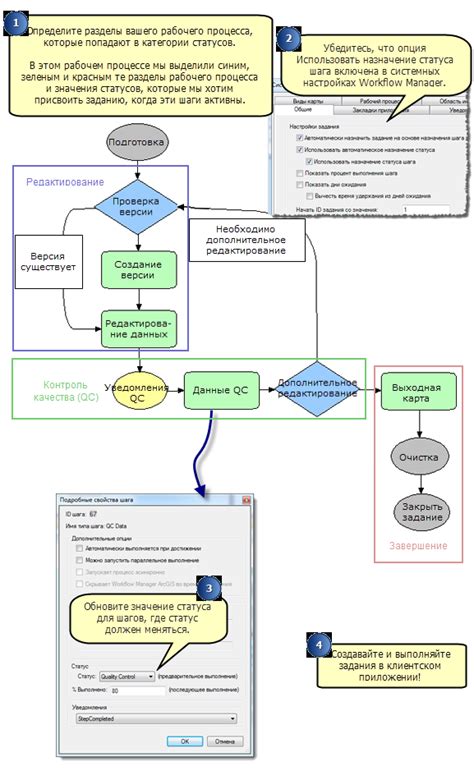
Для начала работы с Workflow в GitHub нужно создать и настроить Workflow файлы внутри репозитория. Каждый Workflow файл представляет собой отдельный файл YAML-формата, который определяет последовательность действий, выполняемых при определенных событиях или условиях.
Шаги по созданию и настройке Workflow файлов в GitHub:
- Откройте репозиторий на GitHub и перейдите в раздел "Actions".
- Нажмите на кнопку "Set up a workflow yourself" или выберите один из шаблонов, предоставляемых GitHub.
- Откройте созданный Workflow файл в онлайн-редакторе и определите события, на которые должны срабатывать действия.
- Определите последовательность шагов, которые будут выполняться при срабатывании событий.
- Для каждого шага укажите необходимые настройки, такие как использование конкретной версии языка программирования, установка зависимостей и т.д.
- Сохраните Workflow файл и активируйте его, нажав на кнопку "Enable workflow".
После создания и настройки Workflow файлов они будут автоматически запускаться при наступлении определенных событий, таких как пуш в репозиторий, создание pull request или мерж pull request.
Workflow файлы позволяют автоматизировать процесс разработки, ускорить процесс развертывания и повысить качество кода. Они также могут быть использованы для запуска тестов, сборки приложений, генерации документации и других действий, необходимых в процессе разработки программного обеспечения.
Использование секретов для безопасной работы

При разработке программного обеспечения на платформе GitHub важно обеспечить безопасность хранимых данных и конфиденциальность используемых сервисов. Для этого в GitHub предусмотрена возможность использования секретов.
Секреты – это конфиденциальные данные, такие как токены доступа к API, пароли или ключи шифрования, которые могут быть использованы в процессе работы вашего кода. Чтобы защитить эти данные от несанкционированного доступа, секреты в GitHub хранятся в зашифрованном виде и могут быть использованы только в рамках вашего workflow.
Для использования секретов вам необходимо создать их в репозитории вашего проекта. Для этого перейдите в раздел “Settings” вашего репозитория, выберите вкладку “Secrets” и нажмите кнопку “New repository secret”. Затем введите название секрета и его значение. После сохранения секрет будет доступен вам и вашему workflow при запуске на любом из Github Actions.
Важно отметить, что доступ к секретам может быть ограничен разными ролями в вашем репозитории. Например, участники с ролью “Collaborator” могут видеть только публичные секреты, в то время как владельцы репозитория имеют полный доступ ко всем секретам.
Чтобы использовать секреты в вашем workflow, вам нужно будет установить их в качестве переменных среды. Для этого в файле с настройками вашего workflow добавьте раздел “env” и перечислите все используемые секреты и их соответствующие значения. После этого секреты будут доступны вашему workflow через переменные окружения и могут быть использованы в любых шагах или задачах.
Пример использования секретов в workflow:
on:
push:
branches:
- main
jobs:
build:
runs-on: ubuntu-latest
steps:
- name: Checkout code
uses: actions/checkout@v2
- name: Use secret
run: echo ${{ secrets.MY_SECRET }}
Это лишь простой пример, который демонстрирует, как использовать секрет в вашем workflow. Вы можете использовать секреты в более сложных сценариях, например, для доступа к удаленным сервисам или автоматической сборки и развертывания вашего приложения.
Важно помнить, что секреты не должны быть использованы в открытом коде или передаваться не зашифрованными. Рекомендуется хранить секреты в защищенном хранилище и ограничивать доступ к ним только необходимым пользователям и процессам.
Использование секретов для безопасной работы в GitHub позволяет сохранить конфиденциальность и защитить ваши данные от несанкционированного доступа. Убедитесь в правильной настройке и использовании секретов в вашем workflow, чтобы обеспечить безопасность вашего проекта.
Управление и мониторинг Workflow выполнения
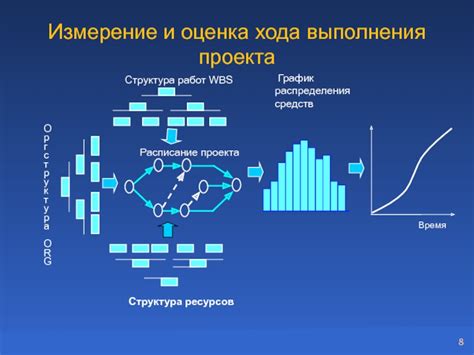
Для управления выполнением workflows разработчики могут использовать различные инструменты и возможности GitHub:
- Web интерфейс: GitHub предоставляет удобный веб-интерфейс для просмотра и управления workflows. В разделе Actions репозитория можно следить за выполнением workflows, проверять историю выполнения, просматривать логи и многое другое.
- Автоматические уведомления: GitHub позволяет настроить автоматические уведомления об изменениях в workflows. Разработчики могут настроить уведомления через электронную почту или мессенджеры, чтобы быть в курсе результатов выполнения и проблемных ситуаций.
- Статусы выполнения: GitHub позволяет устанавливать статусы выполнения workflows для репозиториев. Это позволяет разработчикам увидеть текущий статус, результаты и проблемы выполнения workflows.
- Управление доступом: GitHub позволяет гибко управлять доступом к workflows. Разработчики могут определить, какие пользователи или группы могут запускать и изменять workflows, что обеспечивает контроль доступа и безопасность выполнения.
- Управление параметрами: GitHub предоставляет возможность передачи параметров в workflows. Это позволяет разработчикам гибко настраивать выполнение workflows в зависимости от необходимых параметров и условий.
Все эти возможности позволяют разработчикам более эффективно управлять и контролировать выполнение workflows в GitHub. Настройка и использование данных инструментов помогает ускорить процесс разработки, снизить ошибки и обеспечить большую автоматизацию.
Работа с ошибками и отладкой Workflow

При работе с GitHub Workflow нередко возникают ситуации, когда процесс сборки и развертывания не выполняется корректно или вообще не запускается. В таких случаях необходимо знать, как осуществить отладку и исправить ошибки в вашем Workflow.
1. Проверьте логи выполнения Workflow.
2. Проверьте настройки окружения.
Убедитесь, что ваши настройки окружения заданы корректно и соответствуют требованиям вашего проекта. Проверьте, что все необходимые переменные окружения присутствуют и имеют правильные значения. Проверьте доступность и настройки сервисов, с которыми взаимодействуют ваш Workflow.
3. Используйте инструменты для локальной отладки.
4. Ош
Интеграция с другими инструментами разработки

GitHub предлагает возможность интеграции со множеством других инструментов разработки, что позволяет упростить и ускорить процесс разработки. Вот несколько популярных инструментов и сервисов, с которыми можно интегрировать ваш workflow в GitHub:
Travis CI: Это платформа непрерывной интеграции, которая позволяет автоматически собирать, тестировать и развертывать ваш код после каждого коммита. С помощью Travis CI вы можете установить статус вашего проекта, основываясь на результате тестов, и автоматически развернуть приложение на сервере.
CircleCI: Также является платформой непрерывной интеграции, но имеет дополнительные функции, такие как параллельные сборки и возможность запуска тестов на нескольких операционных системах одновременно.
Jenkins: Это инструмент автоматизации разработки, который поддерживает широкий набор плагинов и интеграцию с различными системами контроля версий, включая GitHub. Jenkins позволяет создавать и запускать различные задачи в вашем workflow, включая автоматическую сборку, тестирование и развертывание проекта.
Slack: Slack - популярный коммуникационный инструмент, который позволяет создавать различные чат-каналы для общения внутри команды. Вы можете настроить интеграцию GitHub с Slack, чтобы получать уведомления о коммитах, pull request'ах, проблемах и других событиях, связанных с вашим проектом.
IntelliJ IDEA: Это интегрированная среда разработки, которая также поддерживает интеграцию GitHub. При помощи IntelliJ IDEA вы можете клонировать репозиторий, работать с ветками и делать коммиты, всё это изнутри среды разработки, что экономит время и повышает производительность.
Это всего лишь несколько примеров возможных интеграций с GitHub, и каждый разработчик может выбрать инструменты, соответствующие его потребностям и предпочтениям. Использование этих инструментов в связке с workflow в GitHub позволит вам оптимизировать процесс разработки и достичь более высокой производительности в команде.
Практические советы и лучшие практики в настройке workflow в GitHub

Настройка workflow в GitHub может стать мощным инструментом для улучшения процесса разработки и сотрудничества в команде. Вот несколько практических советов и лучших практик, которые помогут вам использовать GitHub workflow эффективно:
1. Создайте отдельный репозиторий для workflow: Чтобы избежать смешивания рабочих файлов и файлов workflow, рекомендуется создать отдельный репозиторий для хранения ваших файлов workflow. Это позволит легко отслеживать изменения, управлять версиями и делиться настройками с другими разработчиками.
2. Используйте шаблоны workflow: GitHub предоставляет шаблоны workflow для различных типов проектов и сценариев. Вы можете воспользоваться этими шаблонами для быстрого создания базового workflow и адаптировать его под свои нужды.
3. Регулярно тестируйте свои workflow: Перед тем как применять workflow на реальных проектах, рекомендуется проводить регулярные тесты, чтобы убедиться в его корректной работе. Это поможет выявить и устранить возможные проблемы и ошибки.
4. Используйте секреты для защиты конфиденциальной информации: Если ваш workflow требует использования конфиденциальной информации, такой как токены доступа или пароли, рекомендуется использовать функцию "Секреты" в GitHub. Это позволит хранить и использовать конфиденциальные данные безопасно.
5. Используйте комментарии и просмотр изменений: Во время настройки и сопровождения workflow, полезно использовать комментарии и просмотр изменений для обсуждения и ревизии кода. Это поможет вам и вашей команде более эффективно сотрудничать и улучшать workflow.
6. Обновляйте и документируйте свой workflow: GitHub постоянно развивается, и новые функциональности и улучшения могут быть добавлены. Регулярно обновляйте свои файлы workflow и обязательно документируйте их. Это поможет вам и другим разработчикам быстро разобраться в процессе и внести необходимые изменения.
Следуя этим практическим советам и лучшим практикам, вы сможете настроить workflow в GitHub эффективно и повысить производительность вашей команды разработки.